이번에 새롭게 업그레이드 된 Microsoft Windows의 새로운 버전인 Windows11 Inside Preview 버전은 보안을 위해 윈도우11 자동업데이트가 설정되어 있는데 이는 윈도우10 업데이트 차단이 불가능한것과 같습니다. 하지만 별도의 프로그램을 통해 업데이트가 되지 않도록 설정할 수 있으며 그 외에도 윈도우 옵션을 통해 업데이트 차단이 가능합니다.
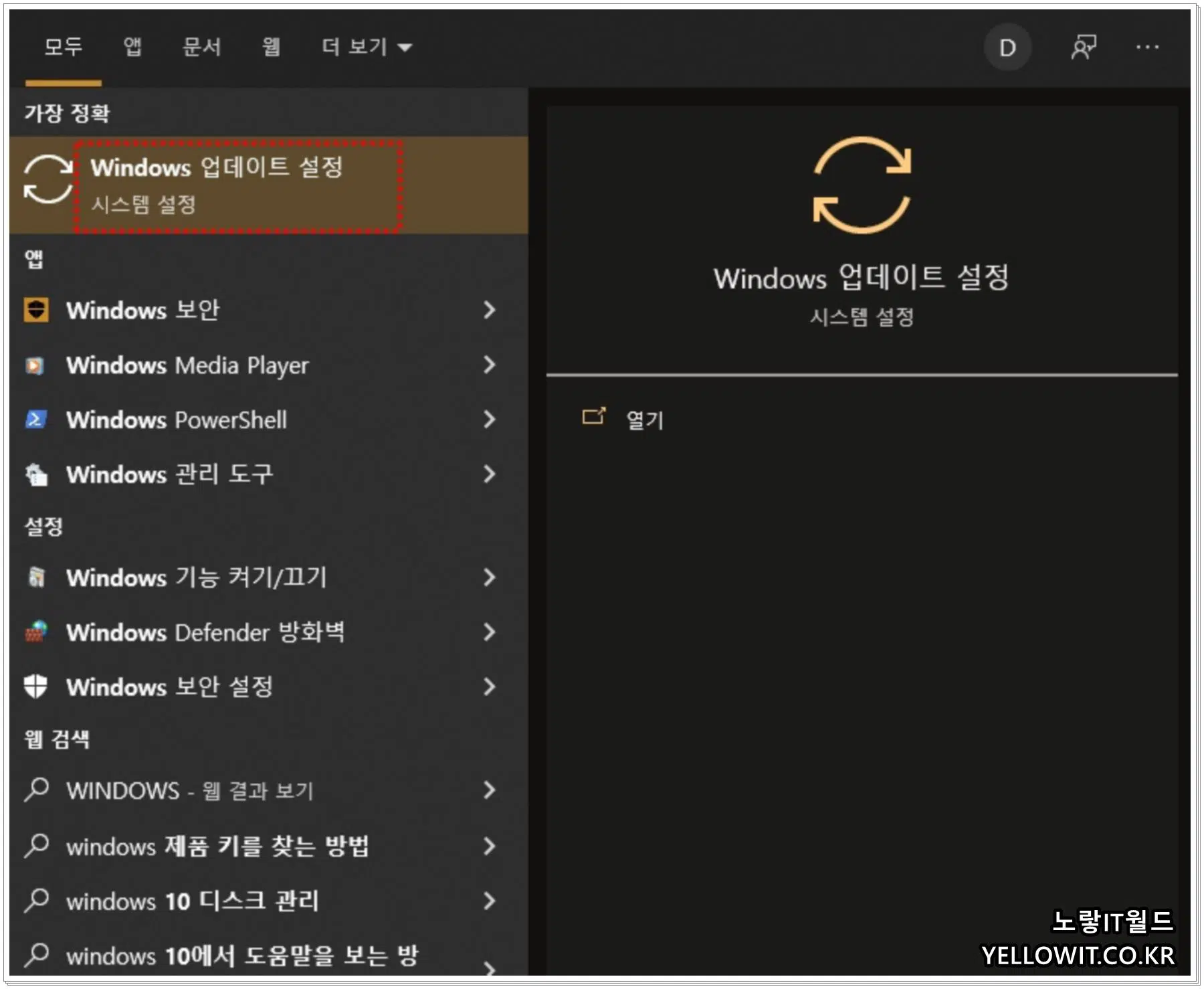
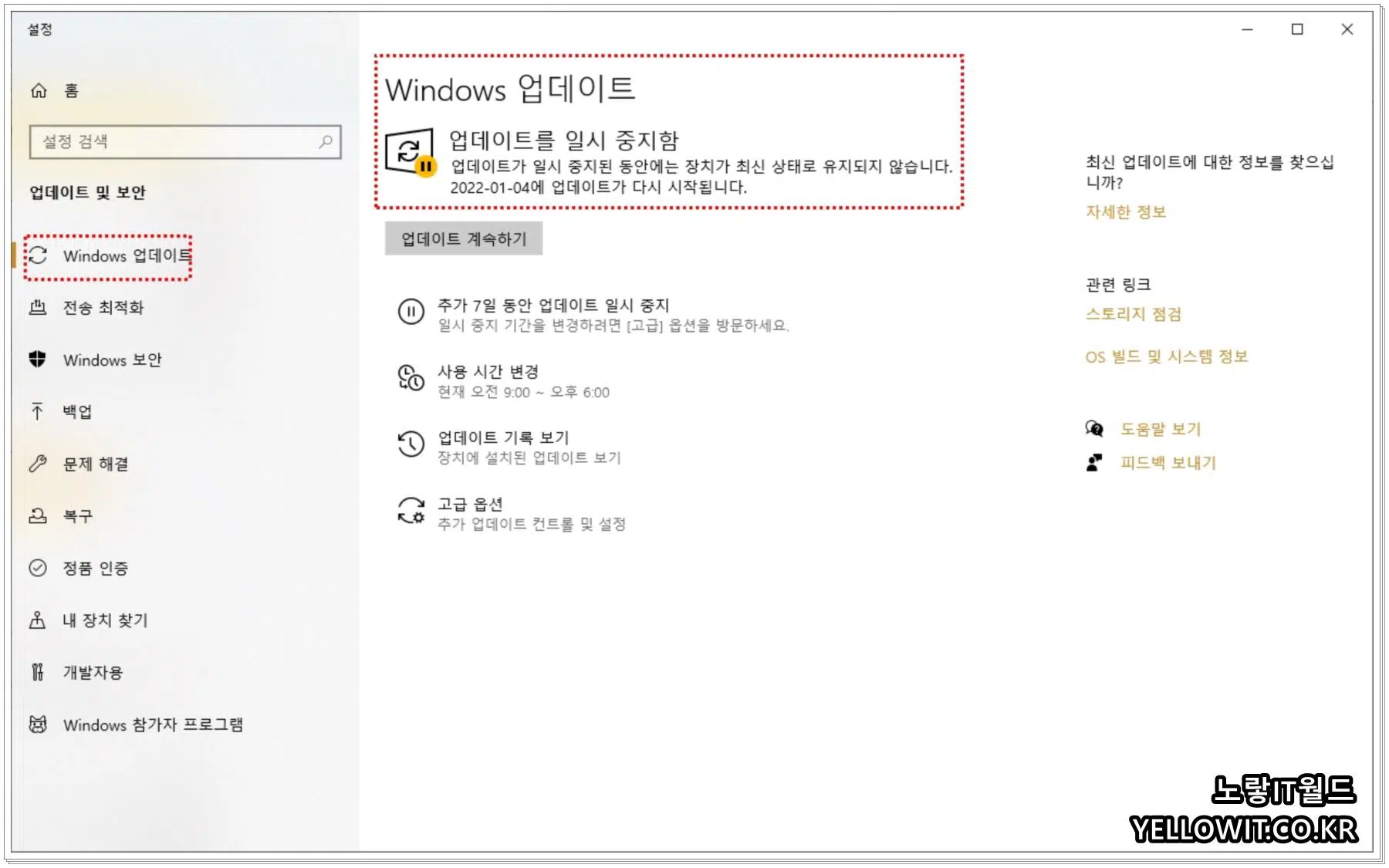
Windows 업데이트 설정으로 들어가면 윈도우 업데이트를 차단하는 기능은 없고 최대 35일간 업데이트가 되지 않도록 지연시키는 옵션만 있습니다.
그렇기 때문에 업데이트 비활성화 하고 싶다면 별도의 MS Windows 설정을 변경해야합니다.
윈도우 서비스 업데이트 끄기
노랗 목차
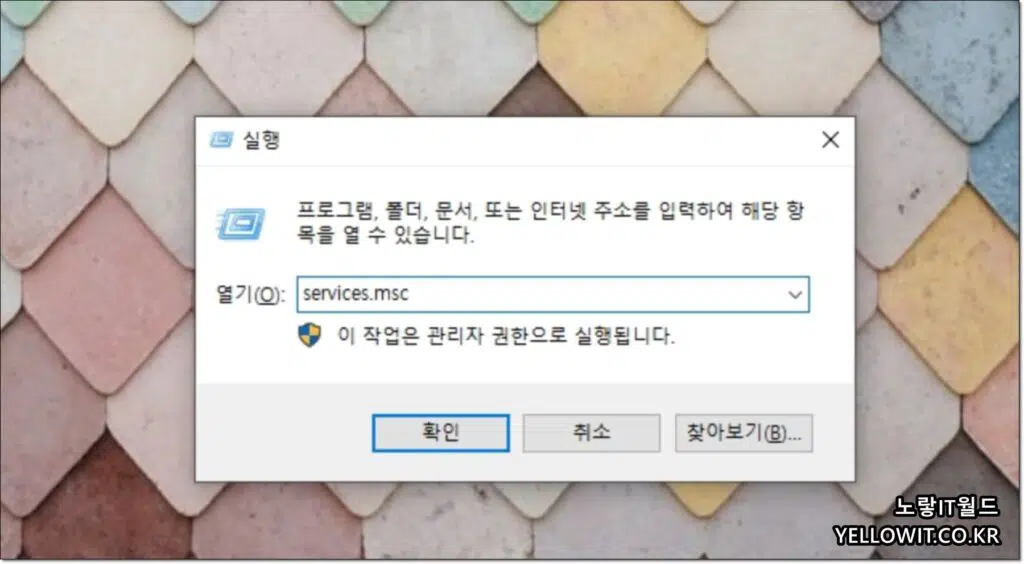
윈도우 + R 단축키를 눌러 실행창 실행
Services.msc
입력 해서 서비스 앱을 실행합니다.
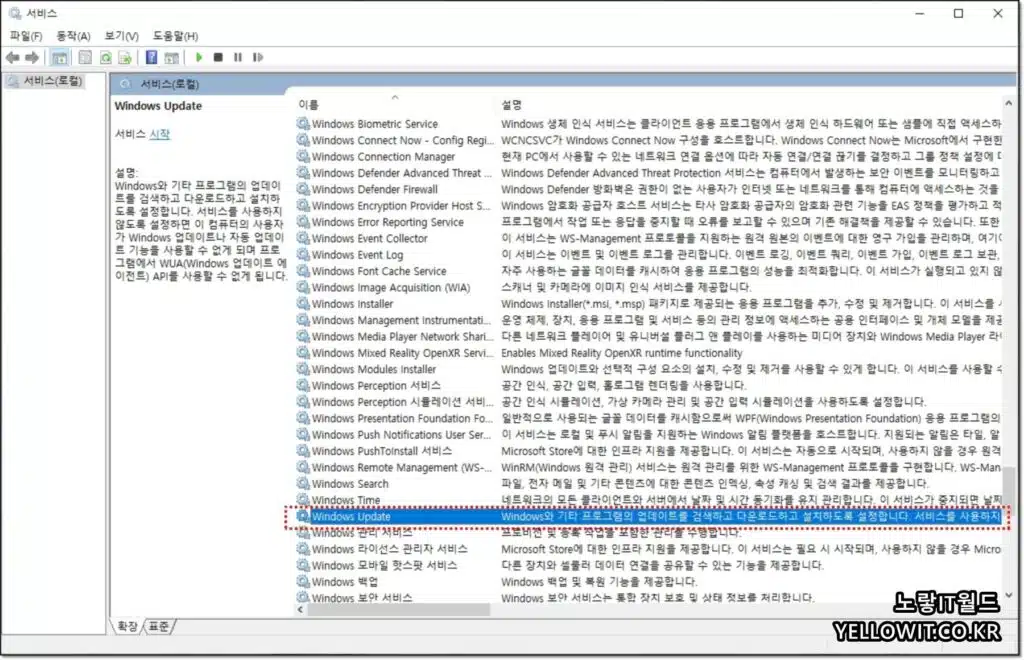
서비스 로컬항목에서 쭈욱 내리면 Windows Update 항목이 있습니다.
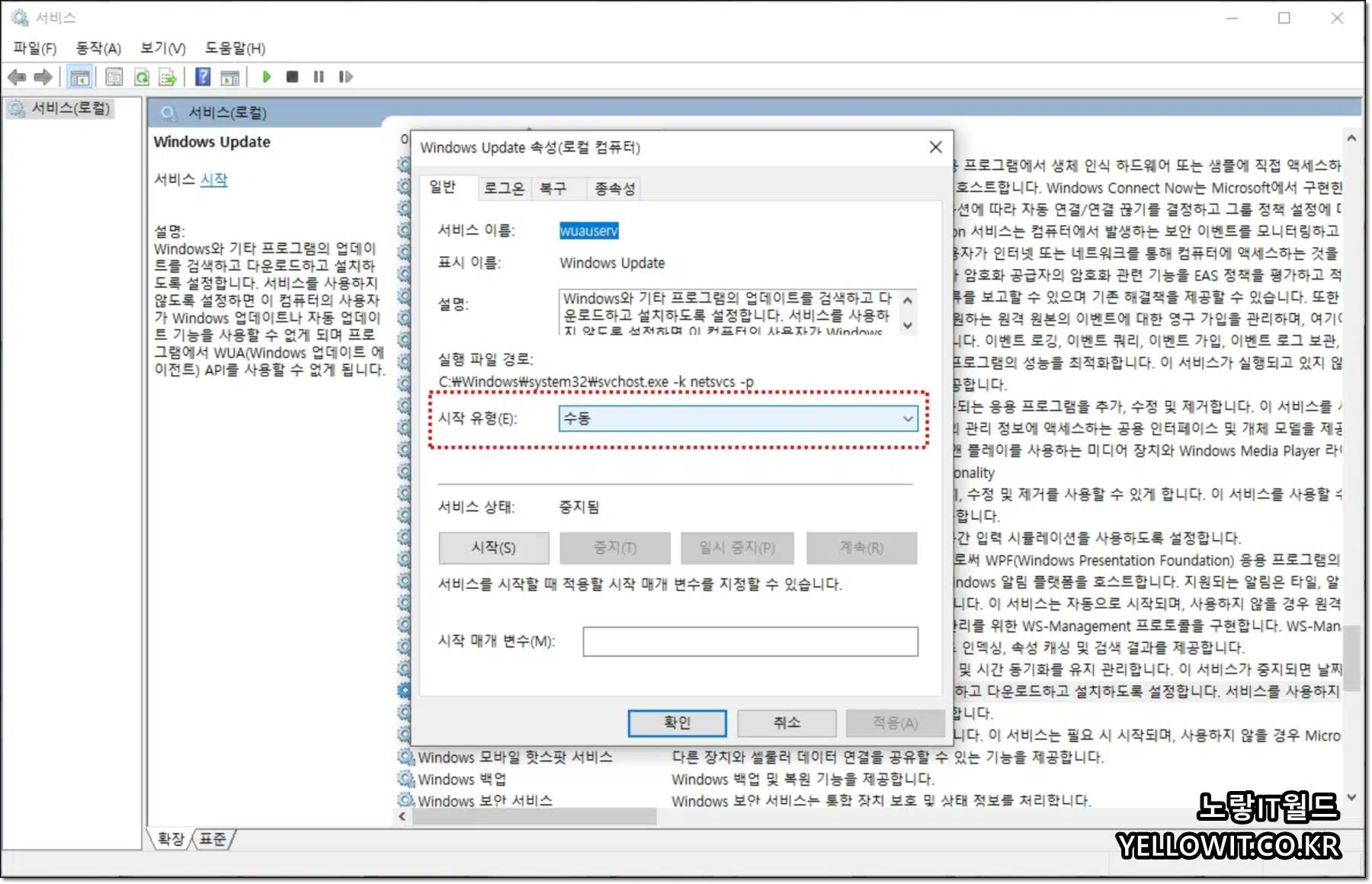
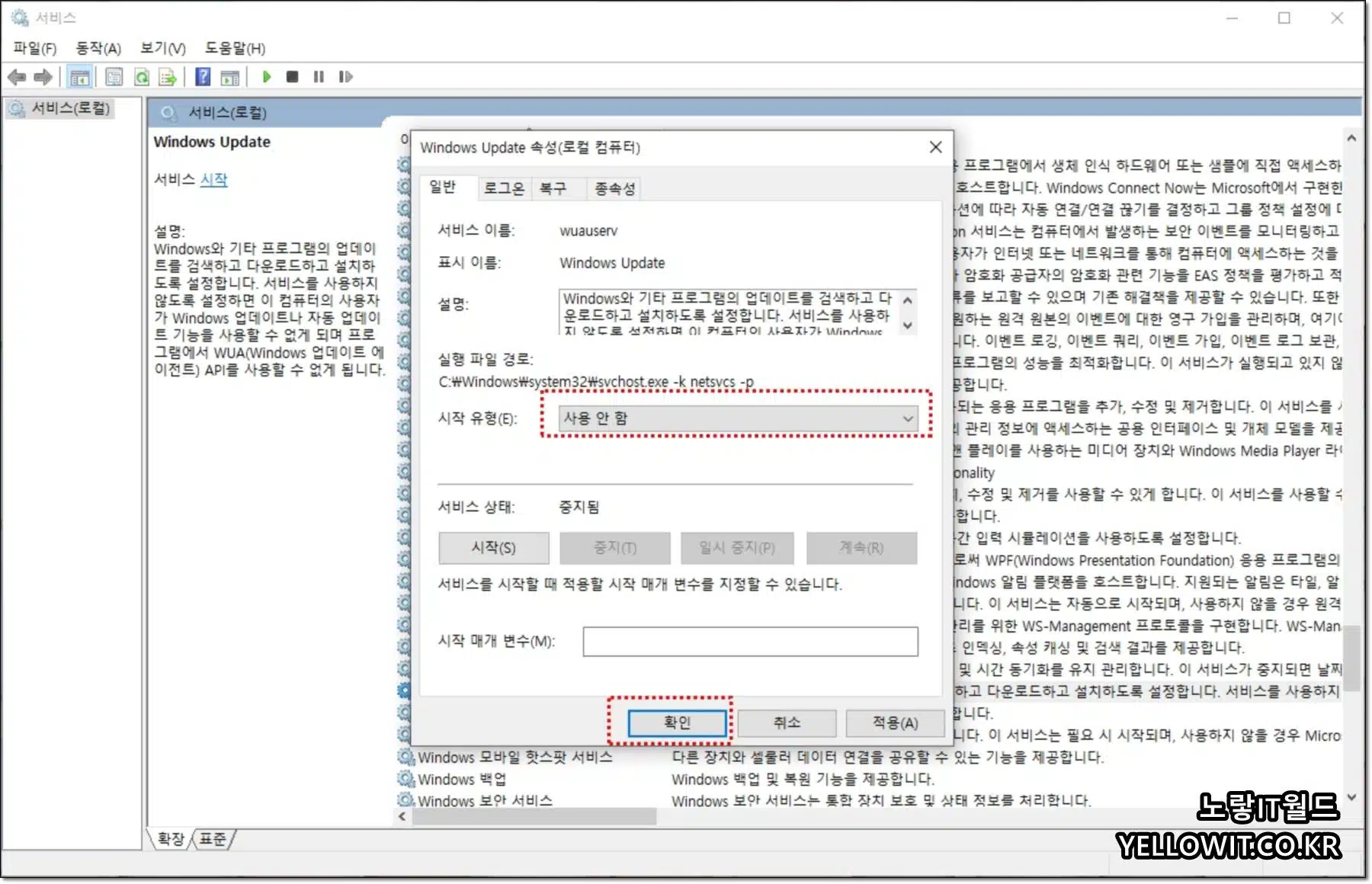
윈도우 업데이트 기능이 수동으로 설정되어 있는데 사용안함으로 체크합니다.
윈도우10 이하 자동 업데이트 차단
최신 윈도우XP 프로페셔널 서비스팩1 이상 또는 윈도우2000 서비스팩 윈도우8.1, 윈도우10 이상에서는 지원하지 않기 때문에 하위 버전의 운영체제에서 자동업데이트 차단을 원할때 사용합니다.
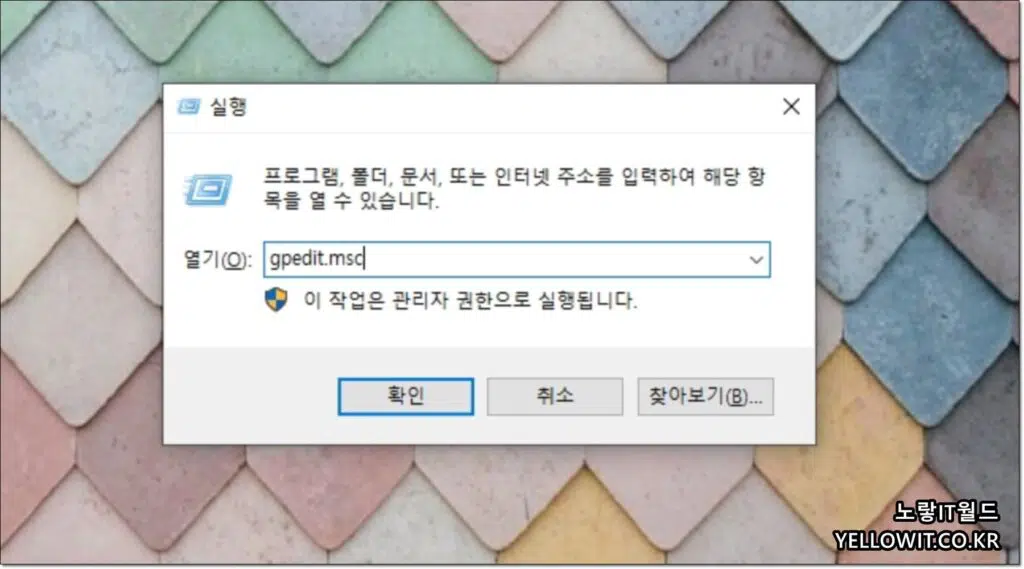
다시 윈도우 + R 단축키를 눌러 실행창 실행
gpedit.msc
입력 해서 로컬 그룹 정책 편집기을 실행합니다.
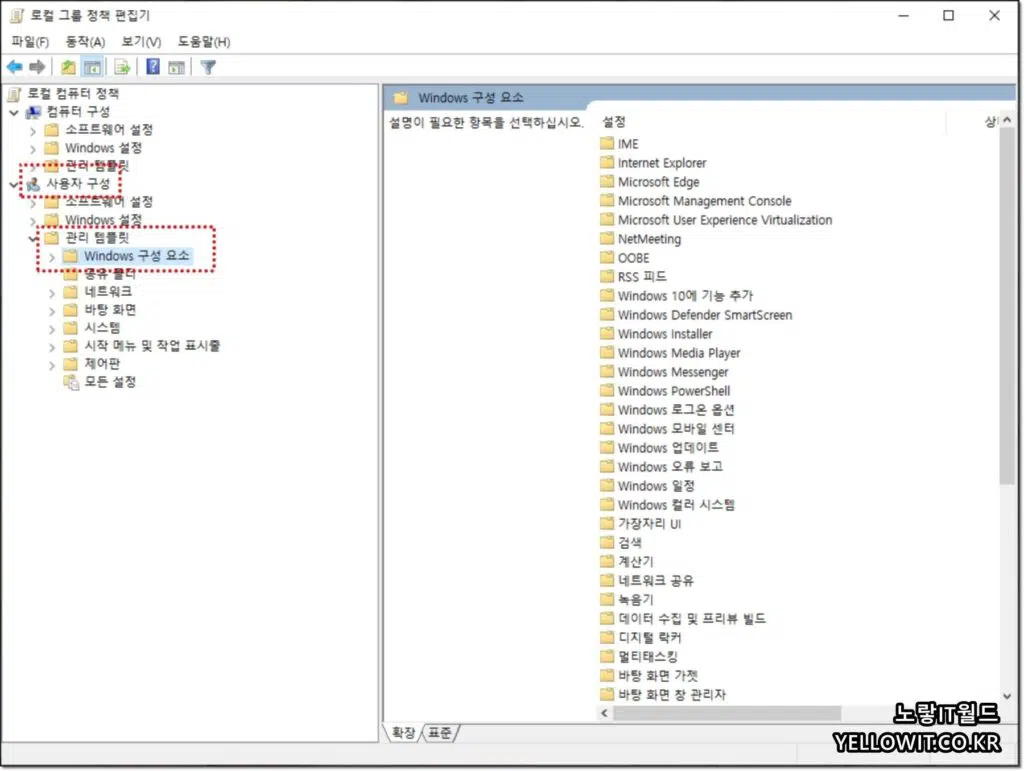
로컬 컴퓨터 정책 -> 컴퓨터 구성 -> 사용자 구성 -> Windows 구성요소
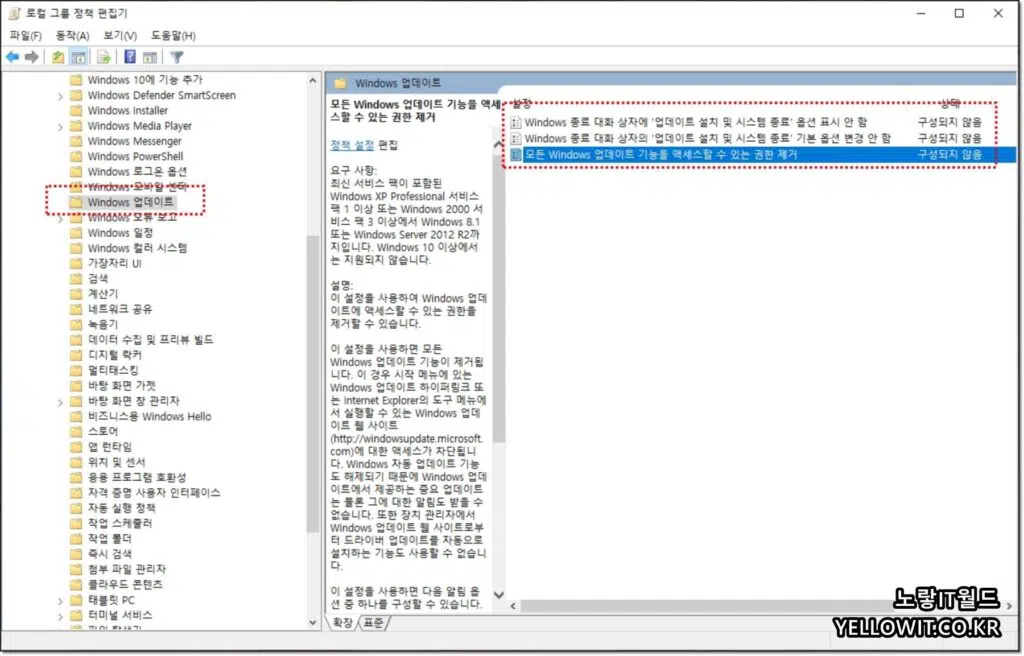
그럼 Windows 업데이트 항목을 볼 수 있습니다.
- Windows 종료 대화 상자에 업데이트 설치 및 시스템 종료 옵션 표시안함
- Windows 종료 대화 상자의 업데이트 설치 및 시스템 종료 기옵 옵션 변경안함
- 모든 윈도우 업데이트 기능을 액세스 할 수 있는 권한 제거
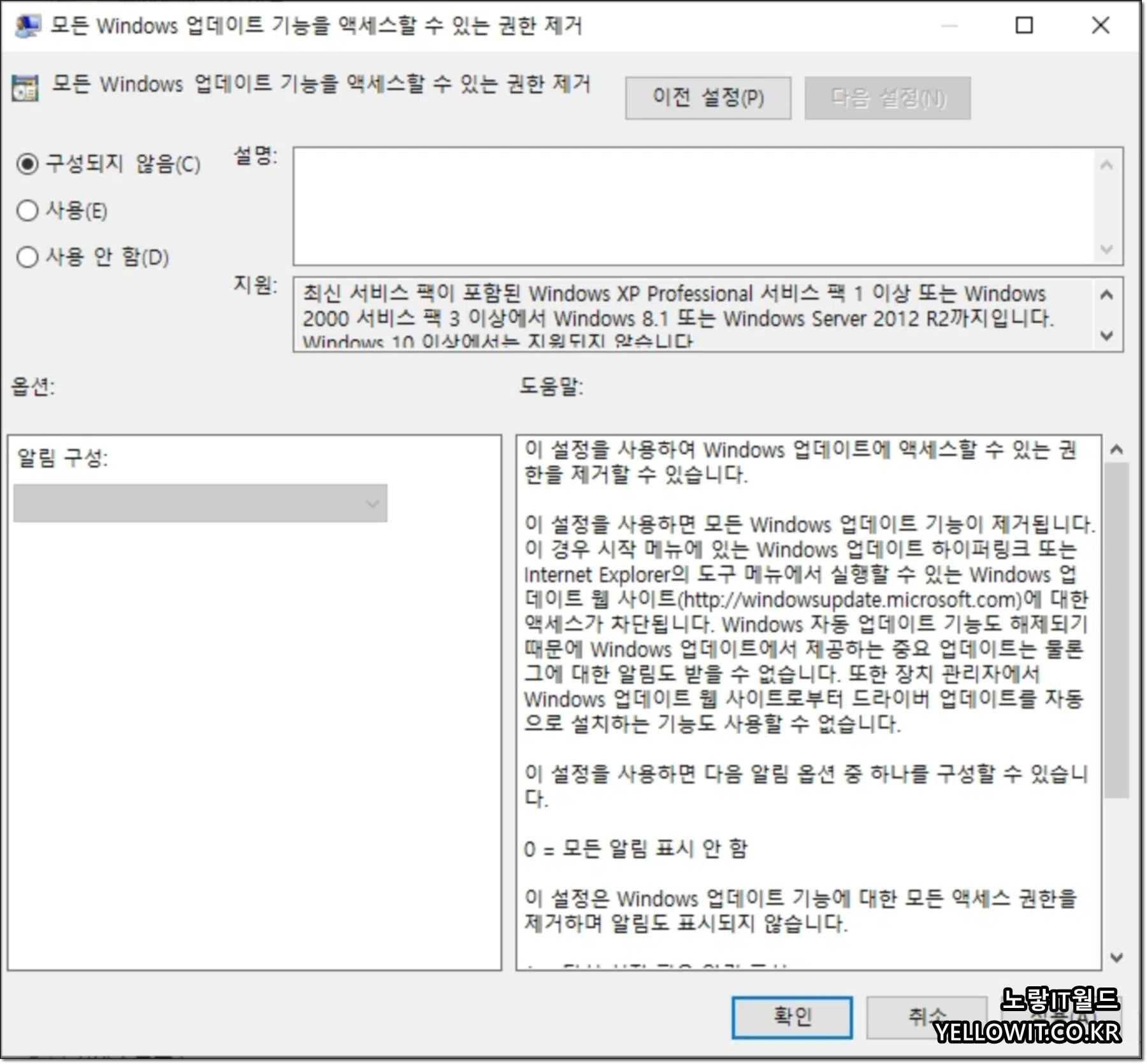
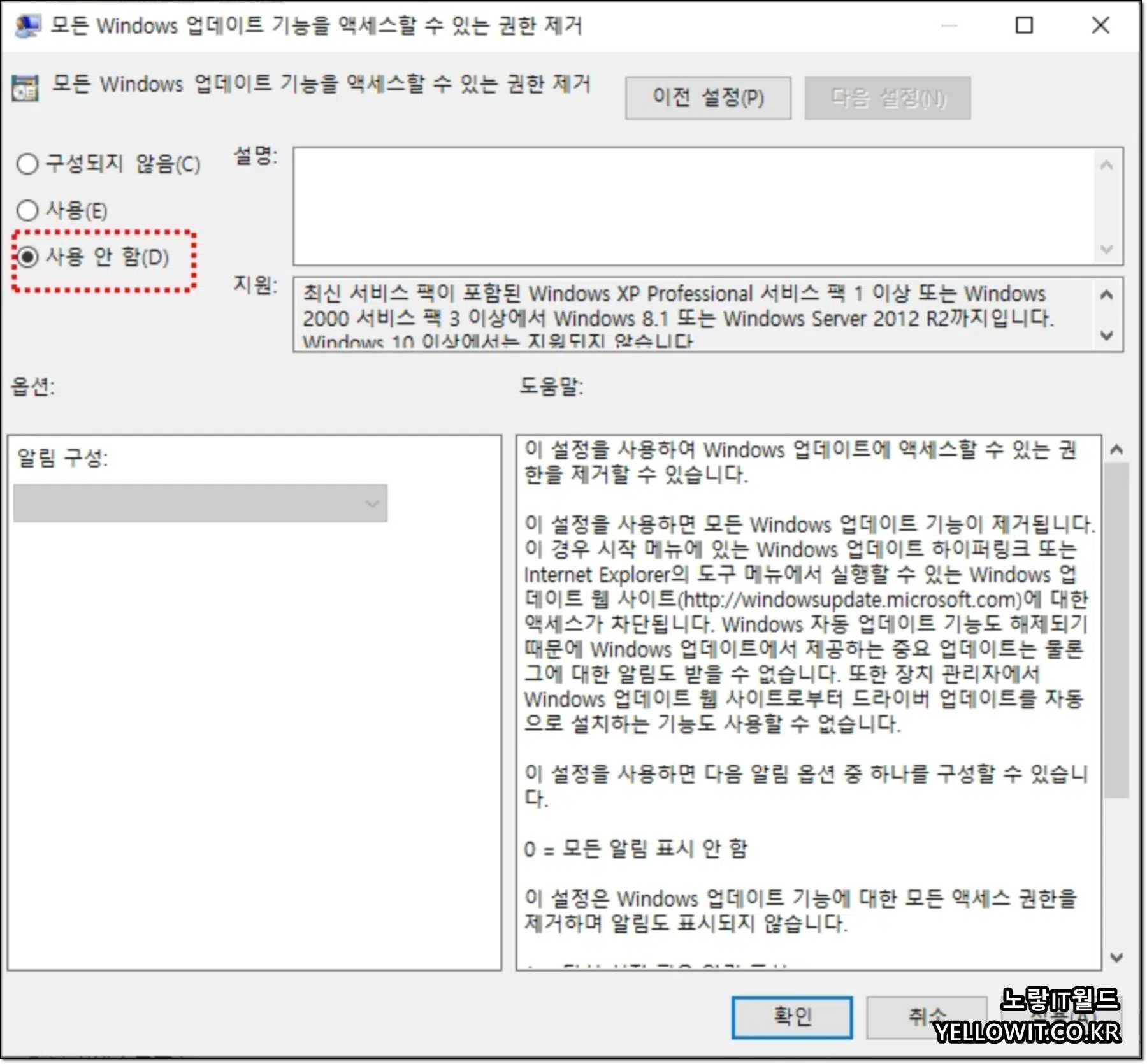
윈도우 업데이트 기능을 사용안함으로 체크해서 업데이트 기능을 비활성화합니다.
윈도우 프로페셔널 및 교육용, 엔터프라이즈 버전의 경우 아래 방법을 사용하세요
- 시작 메뉴를 엽니다.
- gpedit.msc 입력하고 검색 결과에 표시되면 로컬그룹 정책 편집기를 실행합니다.
- 로컬 컴퓨터 정책 > 컴퓨터 구성 > 관리 템플릿 > Windows 부품> Windows 업데이트> Windows 비즈니스용 업데이트
- “대상 기능 업데이트 버전 선택“을 두 번 클릭합니다.
- 정책을 사용으로 설정하십시오.
- 필드에 21H1을 입력합니다.
레지트스트리 편집기 윈도우10 업데이트 중지
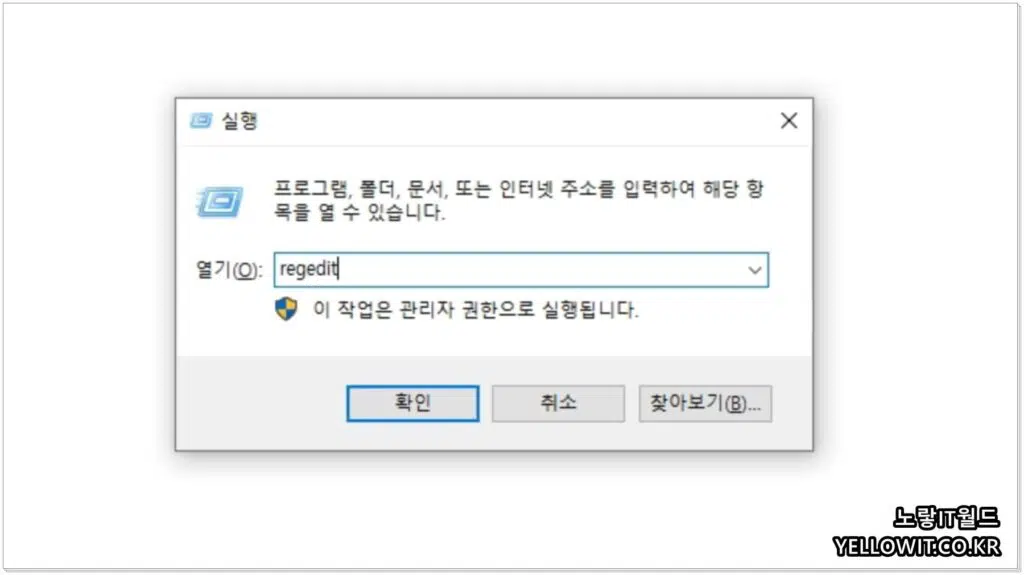
다시 윈도우 + R 단축키를 눌러 실행창 실행
regedit.exe
입력 해서 레지스트리 편집기 실행합니다.
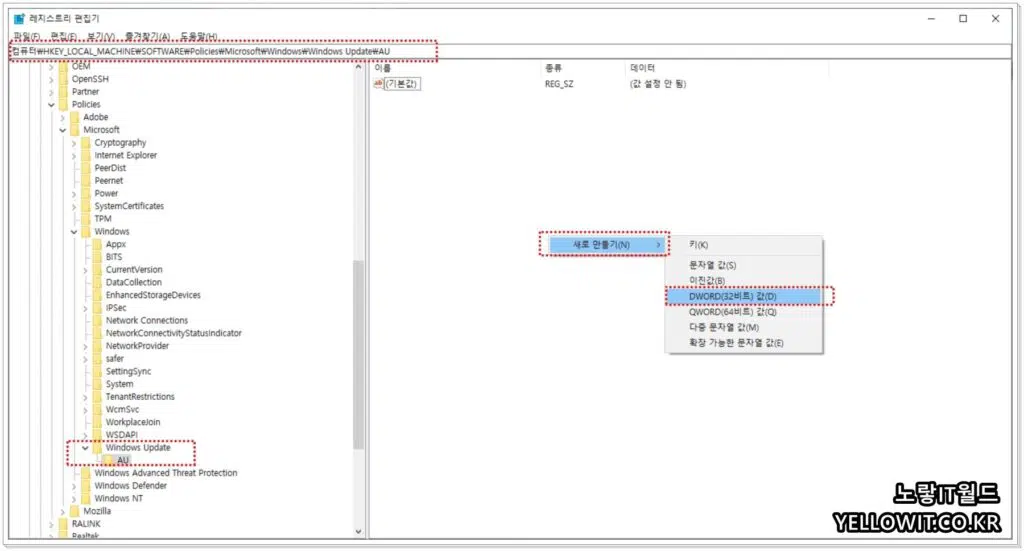
컴퓨터\HKEY_LOCAL_MACHINE\SOFTWARE\Policies\Microsoft\Windows\WindowsUpdate\AU
WindowsWindows업데이트 폴더에서 아래 값을 추가 수정합니다.
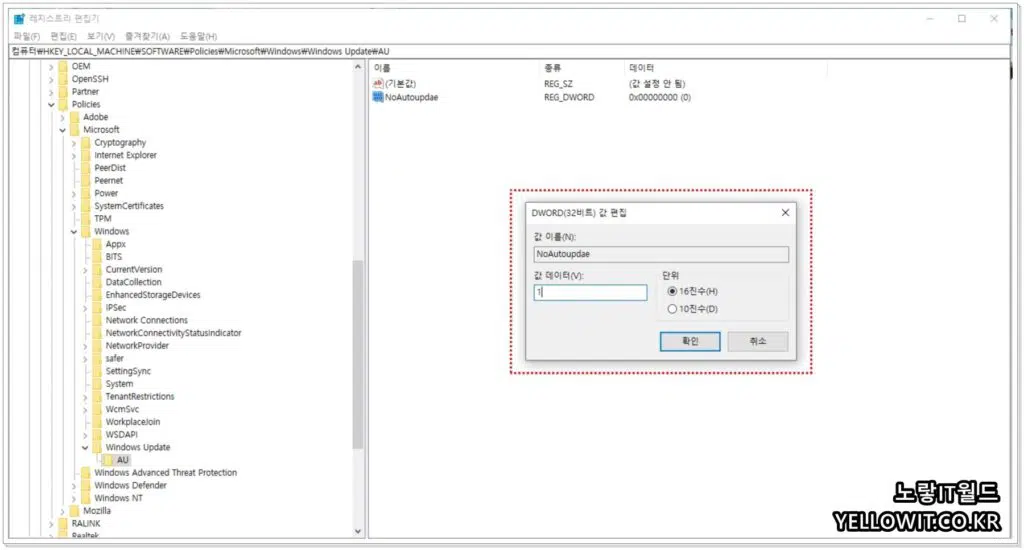
- Dword TargetReleaseVersion을 1로 설정합니다.
- 값이 없으면 Windows 업데이트 폴더에 마우스 우클릭 새로 만들기 > Dword(32비트) 값을 선택해 추가합니다.
- TargetReleaseVersionInfo의 값을 21H1로 설정합니다. 값이 없으면 마우스 오른쪽 버튼을 클릭합니다.
- Windows 업데이트하고 새로 만들기 > 문자열 값을 선택합니다.
- 컴퓨터를 재부팅합니다.
이것으로 윈도우11 자동업데이트가 되느것을 차단합니다.
윈도우 차단 프로그램 StopUpdate10
해당방법이 번거롭다면 업데이트 차단시켜주는 프로그램을 사용하는것도 있습니다.
StopUpdates10 프로그램을 사용하면 6가지 기능을 제공됩니다.
- Windows 업데이트를 중지합니다.
- 강제 업그레이드를 중지합니다.
- 성가신 업그레이드 알림을 중지합니다.
- 한 번의 클릭으로 업데이트를 복원하십시오.
- 업데이트를 일시 중지합니다.
- Windows 7-8 ‘지원 종료’및 ‘서비스 종료’알림을 비활성화합니다.
프로그램을 다운로드 받아 실행하면 윈도우 업데이트가 차단됩니다.
